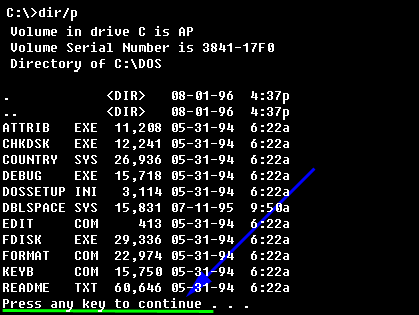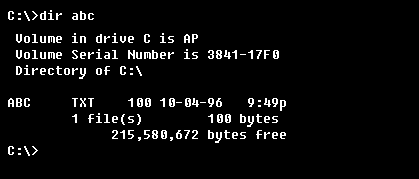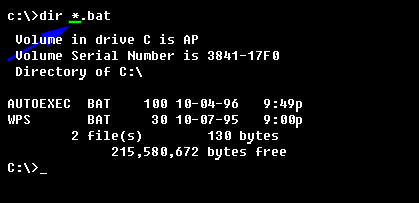dir
常用方法
功能:
列出磁盘上所有的或指定的文件目录.显示内容包含卷标、文件名、文件大小、文件建立日期和时间、目录名、磁盘剩余空间等.
查看目录中某个文件的信息:dir 文件名
显示一类文件:dir *.*
用dir命令来查找文件:dir 文件名 /s
格式:DIR [盘符][路径][文件名] [/P] [/W] [/A:属性] [/S]
参数说明:
/P:当显示的信息超过一屏时暂停显示,直至按任意键才继续显示.
/W:以横向排列的形式显示文件名和目录名,(不显示文件大小、建立日期和时间)
/A(属性):仅显示指定属性的文件,无此参数时,DIR显示除系统和隐含文件外的所有文件.可指定为:
___/AS:显示系统文件的信息.
___/AH:显示隐含文件的信息.
___/AR:显示只读文件的信息.
___/AA:显示归档文件的信息.
___/AD:显示目录信息.
/S:列出指定目录及其子目录中的所有内容(但不包括系统文件和隐含文件)
实例:
我们可以试着在提示符后输入dir,再按Enter回车键,无所谓大小写,如果输入错误了,可以按Backspace键来修正。如果你的当前目录下有很多文件或子目录,会发现内容还没有看清楚,就哗的一下滚过去了?
别着急,想看清楚还不简单,dir命令是可以带参数的,键入dir /p试试看,看,这先计算机在显示完一屏内容后,停了下来。
看到最后的一行英文没有,这行英文的意思是:如果你看完了这一屏,随便敲一个键就可以看下一屏。那就敲个键试试,随便哪个都行。 好,是不是换了一屏怎么样,是不是很方便呢?
如果你觉得用dir /p分屏显示还是太麻烦,你用这个命令试试,从ΑKIΠg☆仼國☆:http://hi.baidu.com/aking_roc键盘上输入dir /w试试看。这回所有文件在一屏内都显示出来了,但好象少了点什么,原来文件的大小和生成时间都被省略了。如果你只想知道目录内有什么文件和子目录,而不关心文件的生成时间和大小的话,那么使用dir /w,以短格式方式显示是不错的选择。
dir命令不但可以查看目录中有什么文件,还可以查看目录中某个文件的信息,例如输入dir abc,就是查看当前目录中文件abc的信息,包括它的大小和生成时间。
如果执行dir abc后,显示是“File not found.”则说明当前目录中没有abc这个文件,所以还可以用dir命令来查找文件。比如用dir命令查找当前目录中是否有win.com这个文件,只要输入dir win.com。
dir命令不但可以查找和显示一个特定的文件,还可以显示一类文件。例如输入dir *.bat,显示的就是所有扩展名是bat的文件。看下图ΑKIΠg☆仼國☆:http://hi.baidu.com/aking_roc
那这里的*是什么意思呢?在DOS命令中,*在文件名中出现是代表任意字符的意思。例如,A.*就代表了文件基本名是A,扩展名是任意的所有文件。那么dir a.* 就是把文件基本名是a的所有文件都显示出来。如果用dir A*.*,将会出现什么结果呢?结果是显示了文件基本名以A开头的所有文件。再深入一点,dir *.*是什么意思呢?在这里文件基本名和扩展名都是任意的,那就等于代表了所有文件,所以这和只输入dir的作用是相同的。
因为*可以代替任意字符,所以我们称之为通配符。其实通配符不只*一个,现在我们再来看看另一种通配符----?。
?通配符和*的区别是什么呢?*可以代替文件名中的多个字符,而?只能代替文件名中的一个字符。比如a*.*是代表所有文件基本名以a开头的文件,而a?.*是代表文件基本名只有两个字符,并且第一个字符是a的所有文件,同理a??.*是代表文件基本名只有三个字符,并且第一个字符是a的所有文件。
两者还有一个区别,在文件名中出现*后,其后的所有字符都不起作用,比如A*.*和a*b.*是没有任何区别的,但A*.*和A*.com就不一样了,因为中间隔了一个分隔符,*的作用不能超过分隔符。
在作用不超过分隔符这一点 上,?和*是一致的,但是,无论在文件基本名或扩展名中出现在?后,后面的字符仍然起作用。例如,a?.bat和a?b.bat是不同的意思,前者代表了文件扩展名是bat,而文件基本名是两个字符,且第一个字符是a的所有文件,后者代表了文件扩展名是bat,而文件基本名是三个字符,且第一个字符是a,第三个字符是b的所有文件。
最后再讲一点吧,都差点忘了这个小问题ΑKIΠg☆仼國☆:http://hi.baidu.com/aking_roc了。在使用通配符时,文件基本名和扩展名中最多只能各出现一个*,而?可以在不超过文件名和扩展名长度的前提下出现多个。 例如:这三个文件名a???.b??、 a????b?.?c?及??a?b??c.??d 都是可以的。
最后来个总结吧,dir命令最大的用途就是让你了解磁盘到底都有些什么,还剩下多少存储空间。最后还有一个小窍门,如果你想知道d盘上都有什么,你不必先输入d:,变换当前驱动器dA盘后,再敲dir,你可以直接键入dir d:。不信试试看!
详细用法
功能:显示目录文件和子目录列表。如果在不带参数的情况下使用,则 dir 显示磁盘的卷标和序列号,后接磁盘上目录和文件的列表,包括它们的名称和最近修改的日期及时间。dir 可以显示文件的扩展名以及文件的大小(以字节为单位)。Dir 也显示列出的文件及目录的总数、累计大小和磁盘上剩余的可用空间(以字节为单位)。
语法
dir [Drive:][Path][FileName] [...] [/p] [/q] [/w] [/d] [/a[[:]Attributes]][/o[[:]SortOrder]] [/t[[:]TimeField]] [/s] [/b] [/l] [/n] [/x] [/c] [/4]
参数
[Drive:][Path]
指定要以列表方式查看的驱动器和目录。
[FileName]
指定要以列表方式查看的特定文件或一组文件。
◆/p
每次以一个屏幕大小显示列表的一部分。要查看下一屏,请按键盘上的任意键。
◆/q
显示文件所有权信息。
◆/w
以宽格式显示列表,在每一行上显示多达 5 个文件名或目录名。
◆/d
与 /w 相同,但是文件按列排序。
◆/a [[:] Attributes]
只显示那些指定属性的目录名和文件名。如果省略 /a,dir 将显示除隐藏文件和系统文件之外的所有文件名。如果在没有指定 Attributes 的情况下使用 /a,dir 将显示所有文件(包括隐藏文件和系统文件)的名称。以下列表描述了每个可用于 Attributes 的值。冒号 (:) 是可选的。使用这些值的组合,并且不得用空格分隔这些值。
值 描述
h 隐藏文件
s 系统文件
d 目录
a 可以存档的文件
r 只读文件
-h 非隐藏的文件
-s 系统文件以外的文件
-d 只是文件(而非目录)
-a 自上次备份后没有更改过的文件
-r 非只读的文件 ΑKIΠg☆仼國☆:http://hi.baidu.com/aking_roc
◆/o[[:]SortOrder]
控制 dir 排序和显示目录名和文件名的顺序。如果省略 /o,dir 将按名称在目录中出现的顺序显示名称。如果在没有指定 SortOrder 的情况下使用 /o,dir 先显示按字母顺序排列的目录名,然后显示按字母顺序排列的文件名。冒号 (:) 是可选的。以下列表描述了每个可用于 SortOrder 的值。使用这些值的任意组合,并且不要用空格分隔这些值。
值 描述
n 按名称的字母顺序
e 按扩展名的字母顺序
d 按日期和时间,最早的优先
s 按大小,最小的优先
g 在文件之前分组的目录
-n 按名称的逆序字母(从 Z 到 A)顺序
-e 按扩展名的逆序字母(从 .ZZZ 到 .AAA)顺序
-d 按日期和时间,最晚的优先
-s 按大小,最大的优先
-g 在文件之后分组的目录
◆ /t[[:]TimeField]
指定显示或用于排序的时间字段。以下列表描述了每个可用于 TimeField 的值。
值 描述
c 创建
a 上次访问
w 上次写入
◆/s 列出指定目录及所有子目录中出现的每个指定的文件名。
◆/b 列出每个目录名或文件名,每行一个(包含文件扩展名)。/b 不显示标题信息或摘要。/b 替代 /w。
◆/l 以小写字母显示未排序的目录名和文件名。/l 不会将扩展字符转换为小写字符。
◆/n 在屏幕最右边显示带有文件名的长列表格式。
◆/x 显示为 NTFS 和 FAT 卷上文件生成的短名称。该显示与 /n 的显示相同,但是短名称显示在长名称之后。
◆/c 按文件大小显示多个分隔符。
◆/4 显示四位数字的年份格式。
◆/? 在命令提示符下显示帮助。
注释
★使用多个 FileName 参数
可以使用多个 FileName 参数。用空格、逗号或分号隔开文件名。可以在 FileName 中使用通配符(? 和 *)来显示一组文件。
ΑKIΠg☆仼國☆:http://hi.baidu.com/aking_roc
★使用通配符
可以使用通配符,如星号 (*) 或问号 (?),来代表文件名的一个或多个字符,以显示文件的子集或子目录。
星号 (*): 可使用星号代替任何字符串。例如,键入:
dir *.txt 列出当前目录中所有具有以 .txt 开头(如 .txt、.txt1、.txt_old)的扩展名的文件。
dir read*.txt 列出当前目录中所有以“read”开头而且扩展名以 .txt 开头(如 .txt、.txt1、.txt_old)的文件。
dir read*.* 列出当前目录中带有任意扩展名的以“read”开头的所有文件。
切记,星号通配符总是使用短文件名映射,因此,您可能会得到意外的结果。例如,下面的目录包含 2 个文件,t.txt2 和 t97.txt:
您可能以为键入 dir t97* 会返回文件 t97.txt。然而,键入 dir t97* 将返回两个文件,这是因为,星号通配符使用其短名称映射 T97B4~1.TXT 将文件 t.txt2 匹配到 t97.txt。类似地,键入 del t97* 将删除这两个文件。
★问号 (?):使用问号代替名称中的单个字符。例如,键入:
dir read???.txt 列出当前目录中所有带有 .txt 扩展名而且以“read”开头并且后面最多跟三个字符的文件,包括 Read.txt、Read1.txt、Read12.txt、Read123.txt 和 Readme1.txt,但是不包括 Readme12.txt。
★指定文件显示属性
如果使用其 Attributes 中指定多个值的 /a,则 dir 只显示那些带有所有指定属性的文件的名称。例如,如果使用 /a:r-h 或 /ar-h 指定 /a,并以 r 和 -h 作为属性,则 dir 只显示非隐藏的只读文件的名称。
★指定文件名排序
如果指定了多个 SortOrder 值,dir 首先通过第一个标准对文件名进行排序,然后再通过第二个标准排序,以此类推。例如,如果使用 /o:e-s 或 /oe-s 指定 /o,并以 e 和 -s 作为 SortOrder 的值,则 dir 将根据扩展名对目录名和文件名从大到小进行排序,然后显示最终结果。按照扩展名字母顺序排序使得没有扩展名的文件名最先显示,目录名次之,然后是具有扩展名的文件名。
★使用重定向符号和管线 ΑKIΠg☆仼國☆:http://hi.baidu.com/aking_roc
在使用重定向符号 (>) 将 dir 输出发送到文件,或者使用管线 (|) 将 dir 输出发送到其他命令时,请使用 /a:-d 和 /b 只列出文件名。可以使用 FileName 以及 /b 和 /s 来指定 dir 在当前目录及其子目录中搜索所有匹配 FileName 的文件名。Dir 对查找到的每个文件名只列出其驱动器号、目录名、文件名和文件扩展名、每行一个路径。在使用管线重定向之前,应该在 Autoexec.nt 文件中设置 TEMP 环境变量。
★预置 dir 参数
通过将带有 DIRCMD 环境变量的 set 命令包含在 Autoexec.nt 文件中,可以预置 dir 参数。可以在 set dircmd 中使用 dir 参数的任意有效组合,其中包括文件的位置和名称。
例如,要使用 DIRCMD 环境变量将宽行显示格式(即 /w)设置为默认格式,请在 Autoexec.nt 文件中键入以下命令:
set dircmd=/w
对于 dir 命令的单次使用,您可以用 DIRCMD 环境变量来覆盖某个参数。为此,请在 dir 命令提示符下键入要覆盖的参数,并在参数前面加上减号。例如:
dir /-w
要更改 DIRCMD 默认设置,请键入:
set=NewParameter
新的默认设置对所有后接的 dir 命令有效,直到再次使用 set dircmd 或重新启动计算机时为止。
要清除所有默认设置,请键入:
set dircmd=
要查看 DIRCMD 环境变量的当前设置,请键入: ΑKIΠg☆仼國☆:http://hi.baidu.com/aking_roc
set
Set 显示环境变量及其设置的列表。有关设置环境变量的详细信息,请参阅“相关主题”。
从“恢复控制台”可以使用包含各种参数的 dir 命令。
示例 :
▲要按字母顺序以宽格式一个接一个地显示所有目录,并在显示出每个屏幕后暂停一下,请确保根目录是当前目录,然后键入:
dir /s/w/o/p
▲Dir 列出根目录的名称、根目录的子目录名称和根目录中文件的名称(包括扩展名)。然后,dir 列出该目录树中每个子目录包含的子目录名和文件名。
要更改前面的示例,使 dir 显示文件名和扩展名而省略目录名,请键入:
dir /s/w/o/p/a:-d
▲要打印目录列表,请键入:
ir > prn
指定 prn 时,目录列表发送到与 LPT1 端口相连接的打印机上。如果打印机连接在其他端口上,则必须使用正确端口的名称替换 prn。
▲将 dir 命令的输出重定向到文件。可以通过用文件名替换 prn,还可以键入路径。例如,要将 dir 输出定向到 Records 目录的 Dir.doc 文件中,请键入:
dir > \records\dir.doc
如果 Dir.doc 不存在,dir 将创建该文件,除非 Records 目录也不存在。在这种情况下,会出现如下消息:
File creation error
▲要显示驱动器 C 上所有目录中带 .txt 扩展名的所有文件名的列表,请键入:
dir c:\*.txt /w/o/s/p
Dir 以宽格式按字母顺序显示每个目录中匹配文件名的列表,而且每次满屏时暂停,直到您按键继续。
WindowsXP中新增加的参数
增加参数:/-C
参数说明:DIR列文件、目录时显示的文件大小,其数值以千为单位进行分隔,使用此参数即“DIR/-C”将取消显示中的分隔符,以满足部分人的视觉习惯。
增加参数:/Q
参数说明:Windows是多用户操作系统,使用此参数即“DIR /Q”列文件、目录时,将显示出文件、目录的用户属性。
增加参数:/T:C、/T:A、/T:W
参数说明:使用此参数即“DIR/T:C”、“DIR/T:A”、“DIR/T:W”分别显示文件、目录的创建时间、上次访问时间和上次修改时间。
增加参数:/X
参数说明:使用此参数即“DIR/X”列文件、目录时,会对长文件名同时显示“8.3”格式的文件名。
------BY:Roc
文章来源:ΑKIΠg☆仼國☆:http://hi.baidu.com/aking_roc
~~~~~~~~~~~~~~~~~~~~~~~~~~~~END~~~~~~~~~~~~~~~~~~~~~~~~~~~~~~
![]()
更多相关内容:http://hi.baidu.com/aking_roc/blog![]()
~~文章内容经Roc整理仅供个人参考~如有错误或侵权还请读者指出~转载请注明版权~~
~~如果能给您带来帮助~就请尊重他人的劳动成果~记得顶一下好吗~~
!!很高兴您能光临本空间~希望这里有您需要的!!
!!有问题请留言~交朋友请Q我77065050!!